Så här lägger du till och anpassar administratörskolumner i WordPress
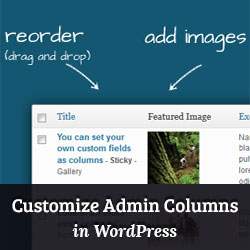
Att hantera en WordPress-webbplats med massor av innehåll eller flera författare innebär mer uppgifter för administratörer att utföra. Admins på växande WordPress-webbplatser letar alltid efter verktyg och plugins för att förbättra deras redaktionella arbetsflöde. Många av de uppgifter som behöver utföras kan göras snabbare om du kan se all användbar information på en skärm. Det är då administratorkolumner kommer in. I den här artikeln kommer vi att visa dig hur du lägger till och anpassar administratörskolumner i WordPress.
Som standard visar WordPress bara några inbyggda kolumner. Codepress Admin Columns plugin ger dig många ytterligare kolumner. Du har full kontroll över alla kolumner för sidor, inlägg, anpassade posttyper, media, länkar, kommentarer och användare.

Det första du behöver göra är att installera och aktivera Codepress Admin Columns plugin. Efter aktivering, gå till Inställningar »Admin kolumner för att konfigurera admin kolumner.

Du kan anpassa administratörskolumner genom att helt enkelt använda dra och släpp-gränssnittet för att ordna objekt i önskad ordning.

I skärmdumpen ovan har vi lagt till en bild som ett objekt till adminvisning för inläggsskärmen. Om miniatyrerna visas för stora eller i fel storlek måste du regenerera miniatyrer för nya bildstorlekar i WordPress.
Det finns ett antal objekt tillgängliga för varje administrativ skärm som du kan lägga till i vyn. Du kan till exempel lägga till specifika anpassade fält på skärmen för inlägg eller lägga till totalt antal ord. På mediaskärmen kan du lägga till bilddimensioner, EXIF-data, Alt-text och bildtext.
För en fullständig lista med tillgängliga fält kolla in plugin-sidan.
Det här plugin kan vara mycket användbart om du vill skapa ett organiserat arbetsflöde. Utforska de objekt som du vill lägga till i administratörsvy för varje avsnitt. Sedan lägger du bara till objekt som du tycker är användbara. Du kan också justera kolumnens bredd genom att klicka på ett objekt.
Vi hoppas att den här artikeln hjälpte dig att anpassa och lägga till administratorkolumner i WordPress. Låt oss veta vilka kolumner du gillar att se på dina adminskärmar genom att lämna en kommentar nedan.


